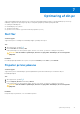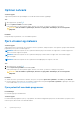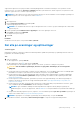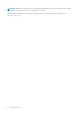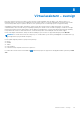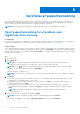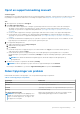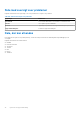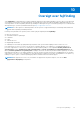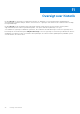Users Guide
Table Of Contents
- SupportAssist til hjemmecomputere, version 3.9 Brugervejledning
- Indholdsfortegnelse
- Introduktion
- Kom godt i gang med SupportAssist til hjemmecomputere
- Minimumskrav til pc'en
- Installer SupportAssist til hjemmecomputere
- Brugergrænsefladen i SupportAssist
- Skift sprogindstilling
- Opret en SupportAssist-profil
- Opdater kontakt- og leveringsoplysninger
- Brug en anden SupportAssist-profil
- Konfigurer internetindstillinger
- Planlæg automatiske scanninger og optimeringer
- Opgrader SupportAssist manuelt
- Meddelelser
- Fjern SupportAssist
- Oversigt over systemnulstilling og reparation
- Oversigt over Dell Migrate
- Oversigt over drivere og downloads
- Scanning af pc'ens hardware
- Optimering af din pc
- Virtual assistant – oversigt
- Oprettelse af supportanmodning
- Oversigt over fejlfinding
- Oversigt over historik
- Sådan får du support
- Ofte stillede spørgsmål
- SupportAssist til hjemmecomputere – ressourcer
- Kontakt Dell
SupportAssist registrerer PUP'er på pc'en under en manuelt påbegyndt eller en automatisk scanning for virus og malware. Hvis der
registreres PUP'er, vises fliseikonet Fjern virus og malware med rødt, og det antal PUP'er, der blev registreret, vises på flisen. Du kan
gennemse og fjerne de PUP'er, som blev registreret på pc'en.
BEMÆRK: Hvis der registreres PUP’er under en automatisk scanning, vises der en meddelelse. Du kan få yderligere oplysninger om
meddelelsestyperne, som vises af SupportAssist, under Meddelelser.
Trin
1. Åbn SupportAssist.
2. På flisen Fjern virus og malware skal du klikke på Vis.
Siden med oplysninger om PUP’er vises.
BEMÆRK: Som standard er alle PUP'erne valgt. Du kan gennemse listen over PUP'er og fjerne markeringen ud for dem, du ikke
vil fjerne fra pc'en.
3. Du kan også klikke på linket Klik her for flere oplysninger for at se flere oplysninger om en PUP.
4. Klik på Fjern, og klik derefter på Bekræft.
De valgte PUP'er fjernes fra pc'en.
5. Klik på OK.
Resultater
Antallet af PUP'er, der fjernes, vises på siderne Start og Historik.
Kør alle pc-scanninger og optimeringer
Om denne opgave
Påbegynd en komplet pc-scanning for at identificere hardwareproblemer, påkrævede optimeringer og opdateringer til drivere eller Dell-
programmer, der er installeret på din pc.
Trin
1. Udfør et af følgende:
● Åbn SupportAssist, og klik på Start nu.
● Åbn SupportAssist, klik på
, og klik derefter på Kør alle.
Under optimeringen vises navnet på den opgave, der kører, over fliserne, og status for scanningen vises på flisen.
FORSIGTIG:
Hvis du annullerer optimeringen, mens den er i gang, bliver de ændringer, der er foretaget, ikke
tilbageført.
● Hvis der ikke registreres noget problem, og der ikke er nogen opdateringer, vises en meddelelse på hver flise. Den mængde plads
på harddisken, som frigøres, og det antal virusser eller malware, som fjernes, vises på siden Start.
● Hvis der registreres driver- eller programopdateringer under scanningen, angives opdateringstypen og antallet af tilgængelige
opdateringer på flisen Hent drivere og downloads. Yderligere oplysninger om installation af disse opdateringer findes under
Installer driveropdateringer.
● Hvis der registreres et hardwareproblem, og det kræver oprettelse af en supportanmodning, vises siden med oplysninger om
problemer. Oplysninger om oprettelse af en supportanmodning findes under Opret supportanmodning for et problem, som
registreres af en scanning.
● Hvis der registreres et problem, og det ikke kræver oprettelse af en supportanmodning, vises problemtitlen over fliserne, og der
vises en meddelelse på flisen Scan hardware, når alle scanningerne er fuldførte.
BEMÆRK:
Typen af meddelelse afhænger af hardwareproblemets alvorlighed. Du kan få yderligere oplysninger om
meddelelsestyperne, som vises af SupportAssist, under Meddelelser. For at skjule meddelelsen om problemet skal du klikke på
OK.
● Hvis potentielt uønskede programmer (PUP’er) registreres, vises en meddelelse på flisen Fjern virus og malware. Oplysninger om
at fjerne PUP'er findes under Fjern potentielt uønskede programmer.
BEMÆRK: Oplysningerne om scanninger og optimeringer, der er udført på din pc, vises på siden Historik.
2. Hvis problemet fortsætter, skal du klikke på Har fortsat brug for hjælp for at oprette en supportanmodning manuelt.
Optimering af din pc
33